对这个话题,初步试了一下,并图示如,现分享出来,希望能对大家有用:
工具/原料
步骤/方法
1第一种加密方法: 为Acrobat Pdf文件设置”文档打开”的口令, 和”文件许可”口令.步骤1: 菜单 >> 高级 >> 安全性 >> 使用口令加密: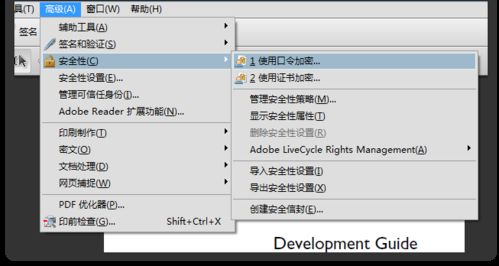
2步骤2: 选项设置:a. 兼容性选项, 选择”Acrobat 9.0和更高版本”. 这是因为较低版本的Acrobat的口令, 容易被工具软件破解;b. 设置”要求打开文档的口令”;c. 为”限制文档编辑和打印”, 设置”许可口令”, 并设置为”不允许打印“, 和”不允许更改“;d. 取消”为视力不佳者启用辅助工具”选项;步骤2设置完成后的效果, 如下图所示:特别注意: 在口令设置完成后, 需要先保存文件后, 才能使口令生效. 如果不保存, 则口令无效.对于口令的复杂程度, 我强烈建议用10位以上的数字+字符的大小写组合.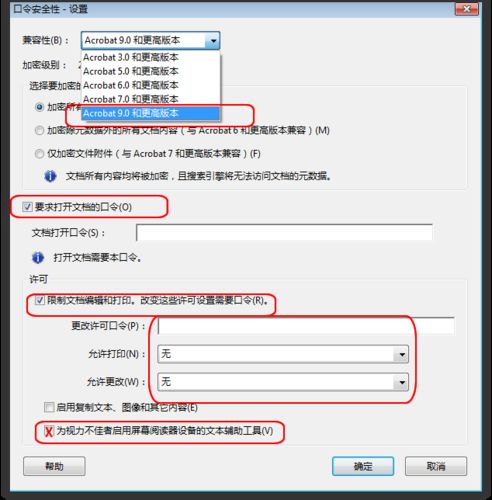
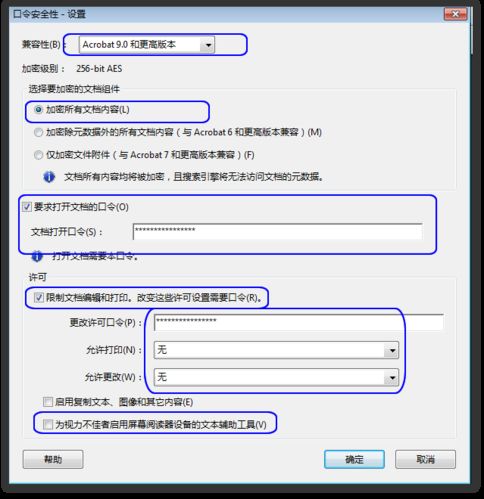
3步骤3: 保存文件, 并使口令生效, 然后再打开文件: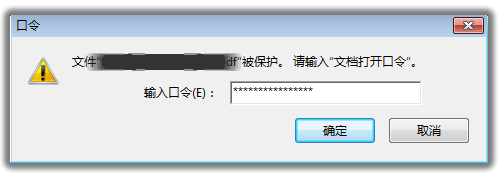
4步骤4: 打开文件后, “显示安全性属性”, 查看一下文件的安全性属性是否已被改为期望的内容:
5步骤5: 如下图所示,文件的安全性属性已被更改, 不允许打印, 也不允许内容复制或提取, 且读者只能用Acrobat 9.0和更高版本来打开.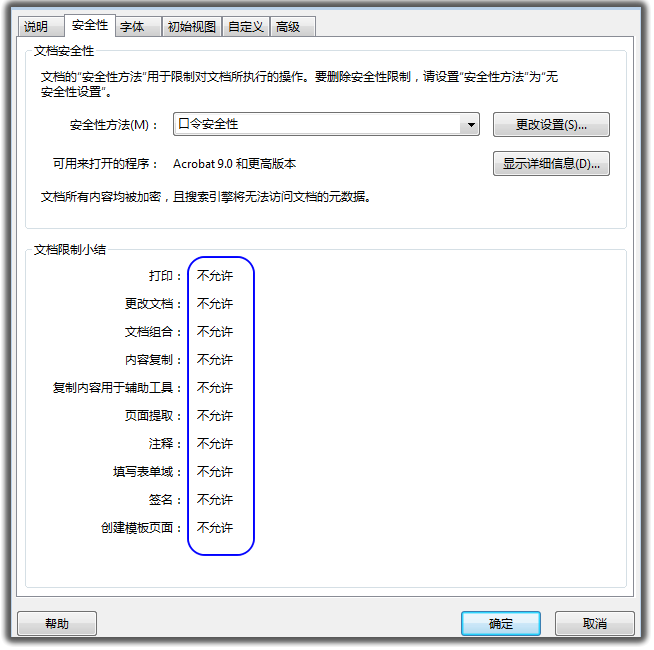
6第二种加密方法: 为Acrobat Pdf文件添加证书和数据签名步骤1: 菜单 >> 高级 >> 安全性 >> 使用证书加密: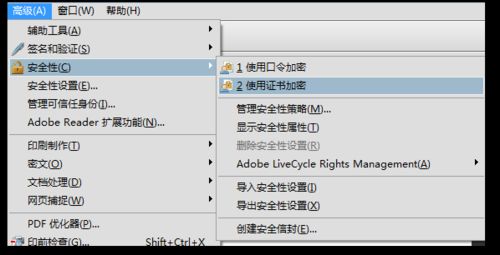
7步骤2: 选项设置>>a. 选择要加密的文档组件: “加密所有文档内容“;b. 加密算法, 选择”256-bit AES, 与Acrobat 9.0和更高版本兼容“: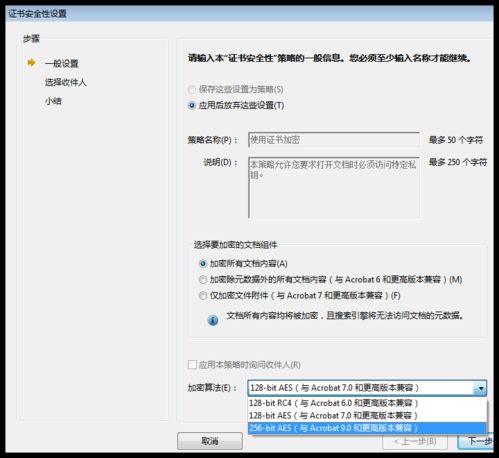
8步骤3: 添加数字身份证 >> 我要立即创建的新数字身份证:
9步骤4: 添加数字身份证 >> 新建PKCS#12数字身份证文件: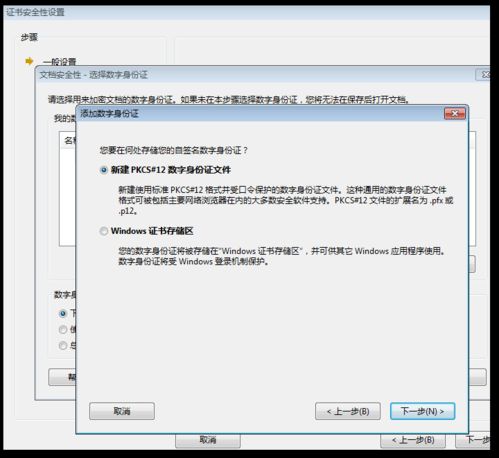
10步骤5: 添加数字身份证 >> 录入必要的信息, 并设置密钥算法为”2048-bit RSA“: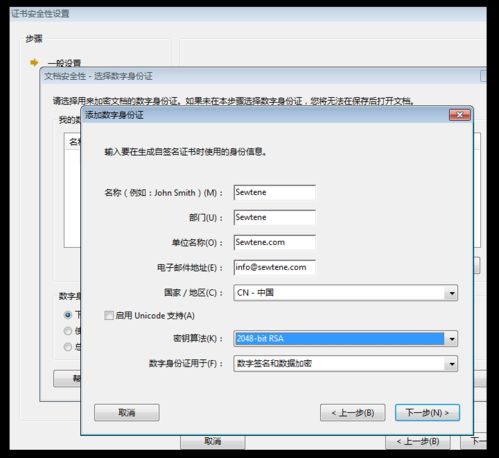
11步骤6: 添加数字身份证 >> 输入口令(我强烈建议用10位以上的数字+字符的大小写组合):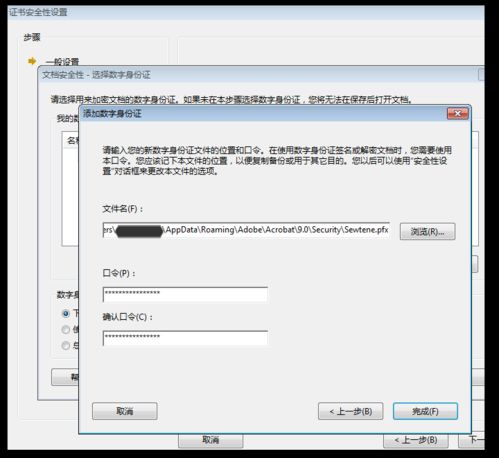
12步骤7: 添加数字身份证 >>选择数字身份证, 为文档加密.注意: 你的电脑里可能预装有其他数字身份证(例如:网上银行的数字签名), 所以要看清楚, 别选错了.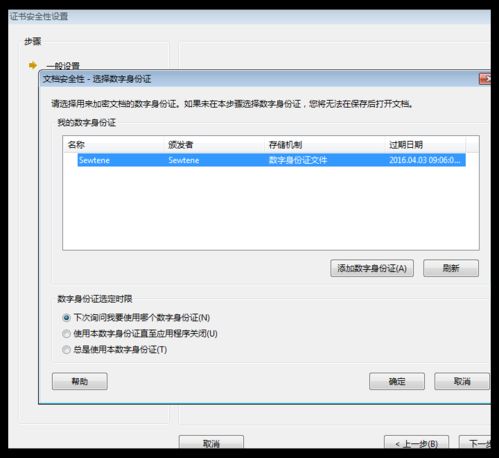
13步骤8: 添加数字身份证 >> 更新文件的许可策略, 选择“许可”按键;步骤8设置完成后的选项, 如下图“蓝色”框中所示的内容: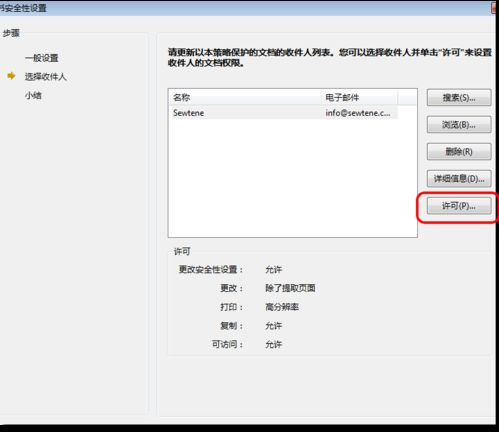
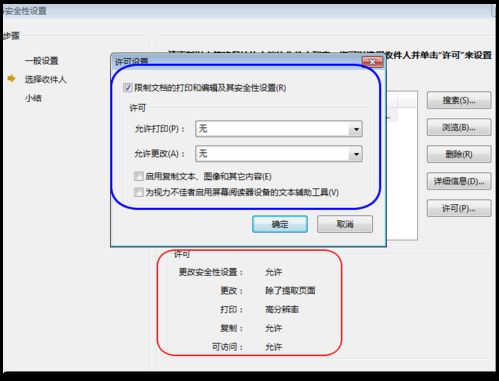
14步骤9: 保存文件, 重新打开后(会被提示要求输入刚才录入的口令), 查看安全性属性, 是否已达到所需的设置. 具体操作, 同”第一种加密方法: 口令加密”的”步骤五”, 所不同的是, “安全性方法”会显示为”证书安全性”;
15步骤10: 导出数字签名, 选择: 菜单>>高级>>安全性设置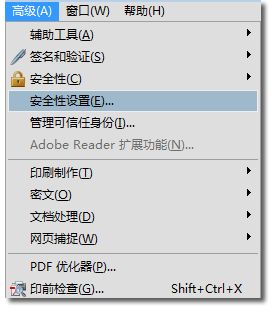
16步骤11: 选择刚才命名的证书文件, 选择”导出”证书, 然后会生成一个CertExchangeSewtene.fdf的文件.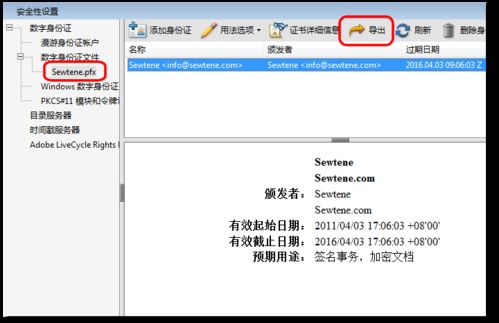
17步骤12: 分发证书: 接下来, 即可将刚才的CertExchangeSewtene.fdf的文件, 发送给对应的接收人.END
注意事项
两种方法都可用,9.0以下版本的pdf可能会遭到破解。
温馨提示:经验内容仅供参考,如果您需解决具体问题(尤其法律、医学等领域),建议您详细咨询相关领域专业人士。免责声明:本文转载来之互联网,不代表本网站的观点和立场。如果你觉得好欢迎分享此网址给你的朋友。转载请注明出处:https://www.i7q8.com/zhichang/11173.html

 微信扫一扫
微信扫一扫  支付宝扫一扫
支付宝扫一扫 
